Cómo crear un menú desplegable de idiomas efectivo en WordPress
Publicado: 2023-04-01Traducir su sitio web a varios idiomas es útil para sus usuarios y es excelente para su tráfico. Cuando los visitantes vean que pueden leer el contenido de su sitio en su idioma, se quedarán más tiempo. Siempre que ofrezca traducciones, ¿por qué no hacer que sea lo más fácil posible para los usuarios cambiar a su idioma preferido? Con TranslatePress, hay varias formas de mostrar un menú desplegable de idiomas:
- menú desplegable
- Widget o menú desplegable de pie de página
- Selector flotante
En esta publicación, te mostraré cómo usarlos todos. Pero primero, hablemos de lo que hace que un menú desplegable de idiomas sea efectivo.
Diseño de un menú desplegable de idiomas eficaz
Como cualquier aspecto del diseño de su sitio web, se trata del usuario. Y cuando hablamos de un menú desplegable de idioma, o selector, lo principal que debe tener en cuenta es cómo los visitantes de su sitio lo verán e interactuarán con él.
Una elección de diseño importante que puede hacer es mostrar los idiomas en el idioma nativo de su sitio o en el idioma específico que se muestra. Por ejemplo, en un sitio en inglés, en lugar de mostrar el idioma como "español", puede mostrarlo como "español". Esto ayuda a los usuarios a identificar fácilmente su idioma y les ayuda a sentirse cómodos al instante navegando por su sitio.
Otra guía visual que puede ser de ayuda es mostrar la bandera del país al lado del idioma. Mostrar la bandera coreana junto al texto del idioma en el conmutador hace que un visitante coreano la reconozca instantáneamente.
Mientras planifica el diseño de su sitio, también es importante pensar en la ubicación del menú desplegable de idioma. Cada sitio es único, por lo que la mejor ubicación para su sitio puede ser diferente a la de otro. Nuevamente, piense en cómo sus visitantes interactuarán con su sitio. Considere dónde podría ser el lugar más obvio para mostrar el menú desplegable. Podría estar en la parte inferior derecha, pero si tiene otro contenido importante allí, puede considerar moverlo a la izquierda de la página.
Si coloca el menú desplegable de idioma en su pie de página, ¿los visitantes lo detectarán fácilmente? Considere también colocar conmutadores de idioma en varias áreas, como la barra lateral o incluso en su menú de navegación.
El factor más importante a la hora de mostrar el menú desplegable de idiomas es cómo imagina que sus usuarios en particular lo encontrarán e interactuarán mejor con él.
Ahora que hemos cubierto los aspectos de diseño, ¡veamos cómo ponerlo todo en acción!
La configuración de su selector de idioma
Una vez que haya instalado el complemento gratuito de TranslatePress desde su panel de WordPress ( Complementos → Agregar nuevo ), lo primero que debe hacer es visitar su configuración. Puede encontrarlos en el menú del panel de control de WordPress en Configuración → TranslatePress . Desplácese hacia abajo en la pestaña General para encontrar la sección Cambio de idioma .
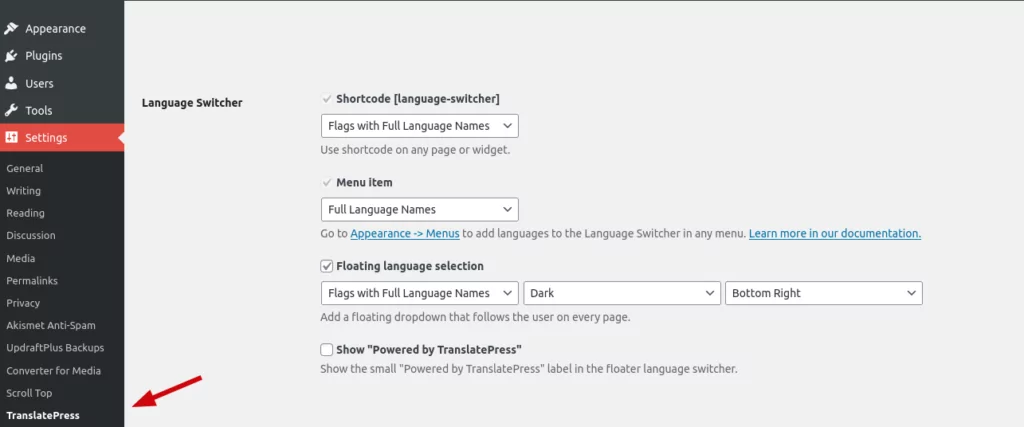
Verá tres opciones, cada una con su propia configuración:
- Código corto
- Opción del menú
- Selección de idioma flotante
Para cada opción, use los menús desplegables para elegir cómo aparecerán los nombres de los idiomas. Por ejemplo, puede elegir Nombres de idioma completos , Nombres de idioma cortos , Marcas con nombres de idioma y más.
Además, la selección de idioma flotante le brinda la opción de un tema oscuro o claro , así como el posicionamiento en la página.
Una vez que haya hecho sus selecciones y guardado sus cambios, pasemos a mostrar el menú desplegable en la página.
Visualización del menú desplegable de su idioma
Nuevamente, mostrar el menú desplegable de su idioma es una elección individual. Es posible que deba experimentar con diferentes configuraciones y opciones de visualización hasta que encuentre la que mejor se adapte a su sitio.
Código corto
Si usa la opción de código abreviado [language-switcher] para su menú desplegable de idioma, puede mostrar el conmutador prácticamente en cualquier lugar de su sitio que acepte el bloque Gutenberg de código abreviado. Los mejores lugares para usar el código abreviado suelen ser un widget, que puede colocar en una barra lateral o pie de página.

Si está utilizando un tema de bloque y la edición completa del sitio, también puede agregar el código abreviado en su pie de página muy fácilmente.
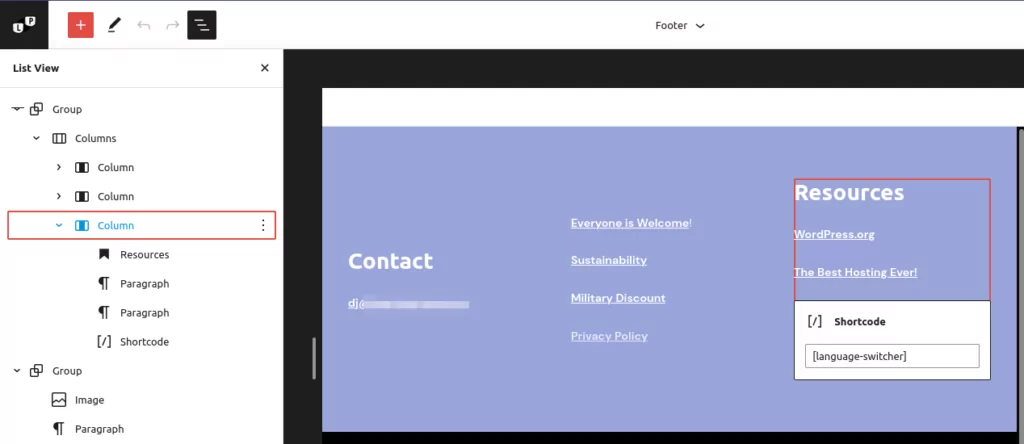
En la parte delantera, sus visitantes pueden usar el menú desplegable para seleccionar su idioma preferido.
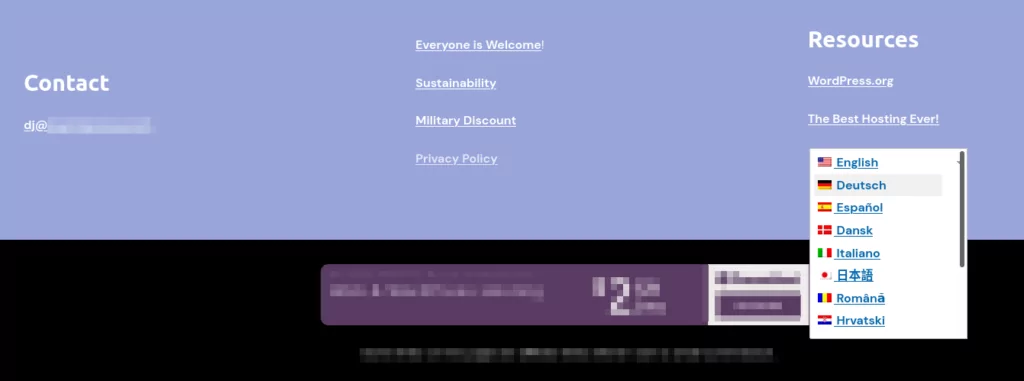
Opción del menú
Si lo desea, puede mostrar el menú desplegable de idiomas en su menú de navegación. TranslatePress agrega automáticamente la opción a WordPress para que sea más fácil. Cuando edites tus menús , verás Language Switcher en la lista de elementos de menú que puedes agregar.
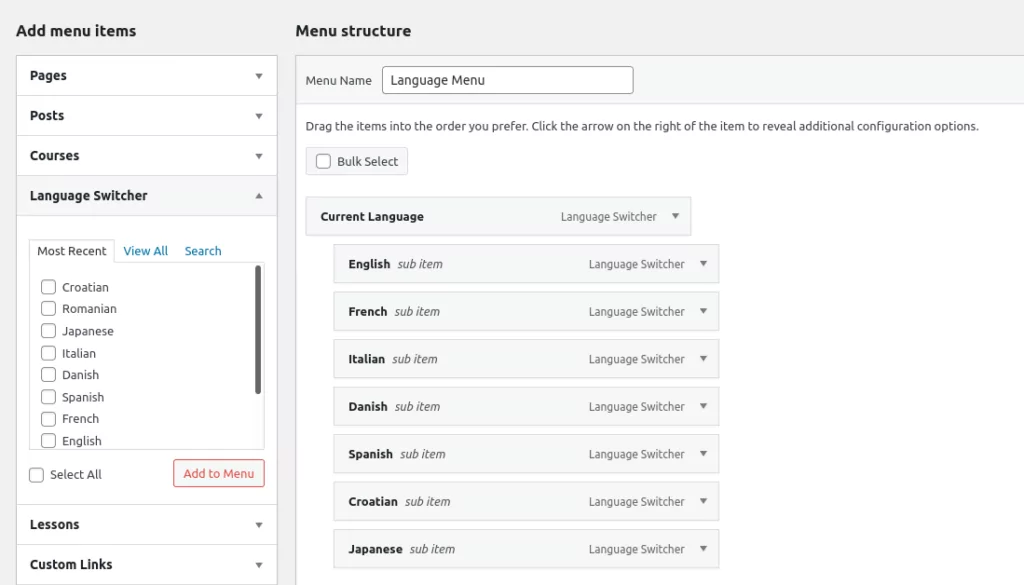
Primero, seleccione Idioma actual y cualquier idioma que desee que se muestre en el menú desplegable. Haga clic en Agregar al menú . Luego, organice los idiomas como subelementos debajo de Idioma actual.
Una vez que guarde su menú, debe asegurarse de que esté seleccionado el menú apropiado en el encabezado de su sitio; esto dependerá de su tema. En la parte frontal, el menú desplegable de su idioma aparecerá en su menú de navegación.

Selección de idioma flotante
Si desea tener un menú desplegable de idioma siempre disponible en cada página, sin importar a dónde se desplace el usuario, querrá usar la selección de idioma flotante .
Si ha habilitado esta opción en su configuración de TranslatePress como cubrimos anteriormente, aparecerá automáticamente donde lo haya designado, ¡no hay nada más que deba hacer!
En la parte frontal, el conmutador de idioma flotante aparece como un botón pulido profesionalmente. Al hacer clic, se expanden las opciones para todos los idiomas que ha puesto a disposición.
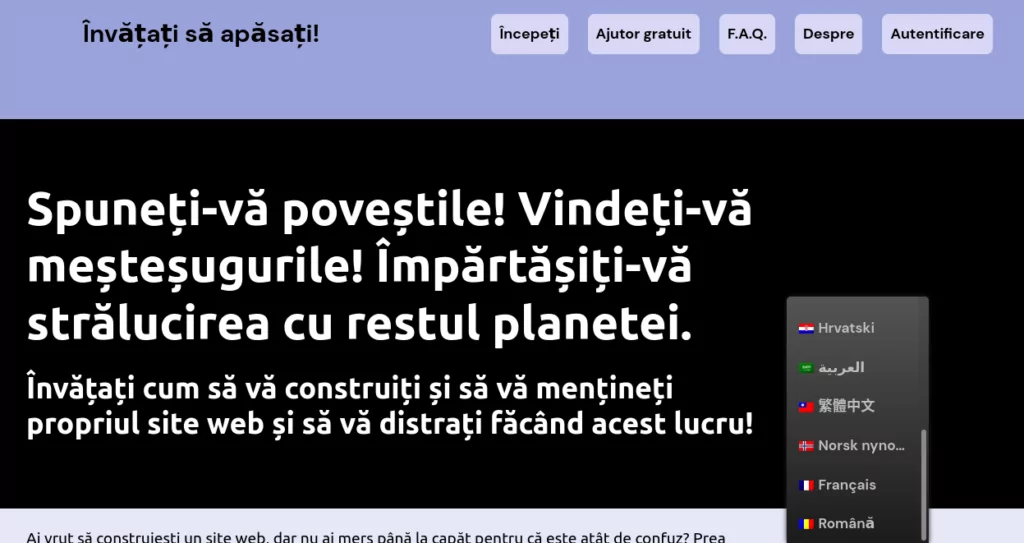
Si está utilizando la versión paga de TranslatePress, puede mostrar tantos idiomas como desee. Sin embargo, si solo necesita un idioma adicional, puede usar la versión gratuita.
Pónselo fácil a tus visitantes con un menú desplegable de idiomas
Hay muchas cosas que puede hacer para facilitar la elección de un idioma preferido para sus visitantes. Mientras diseña su sitio traducido, piense en estas opciones:
- Mostrar el nombre del idioma nativo o el idioma de su sitio;
- Usar banderas para ayudar a los usuarios a identificar rápidamente su idioma;
- Colocación del menú desplegable de idiomas.
Cuanto mejor hagas la experiencia para tus usuarios, más probable es que permanezcan en tu sitio y regresen.

TranslatePress Multilingüe
TranslatePress es la forma más fácil de traducir su sitio de WordPress. Es rápido, no ralentizará su sitio web, funciona con CUALQUIER tema o complemento y es compatible con SEO.
Obtener el complementoO descarga la versión GRATIS
Si tiene más preguntas sobre cómo configurar su propio menú desplegable de idiomas, ¡no dude en hacérnoslo saber en los comentarios!
